إضافات VLC ، يعتبر برنامج VLC من برامج تشغيل الفيديو المشهورة والمتوفر على ويندوز و ماك ولينكس وحتى الأندرويد. إنه التطبيق المفضل لكثير من المستخدمين بسبب بساطته وجودته وكثرة ميزات، والأهم من ذلك كله أنه مجاني بالكامل.
ويمكنك تحسين فوائد هذا البرنامج عن طريق الإضافات Extensions، وهي إضافات مشابهة للإضافات الخاصة بجوجل كروم حيث تسمح للمستخدم بتخصيص المشغل وإضافة ميزات إضافية.
إضافات VLC
ما هي الإضافات
الإضافات عبارة عن برامج بسيطة تضيف خيارات إضافية إلى البرنامج، وتعتبر إضافات جوجل كروم المثال الأفضل عن الإضافات حيث يمتلك عدداً هائلاً من الإضافات التي تساعد في تخصيصه حسب رغبة كل مستخدم.
سننتلكم اليوم عن مشغل VLC وكيف بإمكانك تحسين ميزاته، يمتلك المشغل الكثير من الإضافات المتوفرة، يستخدم المشغل ملفات بصيغة ” .lua” كإضافات،
لذا فإن عملية تثبيتها معقدة قليلاً.
إليك بعض الملاحظات قبل البدء:
إن إضافات VLC مبرمجة من قبل مطوري مستقلين (وليس من الشركة نفسها) لذا قد لا تعمل بعض الإضافات بشكل صحيح.
لا توجد طريقة آلية لتثبيت الإضافات، بل عليك اتباع الخطوات يدوياً في كل مرة تريد تثبيت إضافة جديدة.
معظم الإضافات متوفرة فقط للمشغل على الحاسوب ولا تتوفر للهواتف الذكية.
خطوات تثبيت إضافات VLC
أولاً: اذهب إلى مجلد Program Files على حاسوبك
غالباً ما يتوفر هذا المجلد في القرص المحلي C:
قانياً بعد الدخول للمجلد ابحث عن مجلد المشغل والذي يأتي باسم VideoLAN ثم قم بالنقر عليه
ثالثاً قم بتحديد المجلد الذي تريد تثبيت الإضافات فيه، انقر على مجلد lua
بعد ذلك قم بالنقر على مجلد Extensions وقم بنسخ الإضافات التي تريدها إليه.
يمكنك تحميل الإضافات من المتجر الرسمي لمشغل VLC من هنا
بعد نسخ الإضافة قم بفتح مشغل VLC وسيتم تفعيل الإضافة التي قمت بتثبيتها تلقائياً.
هنا قمنا بتثبيت إضافة استكمال التشغيل (أي استكمال تشغيل الفيديو من نقطة التوقف السابقة) لاحظ الشريط في الصورة الذي يمنحك خيار استكمال الفيديو
وبذلك يمكنك تثبيت أي إضافة إلى المشغل، تذكر أن بعض الإضافات تحتاج تعديل إعدادات المشغل لذا تأكد من فتح وقراءة ملف Read Me الذي يكون متوفرةً مع الإضافة التي قمت بتحميلها.
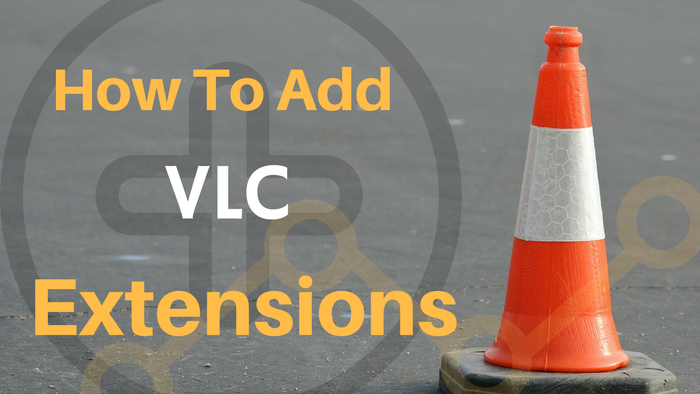
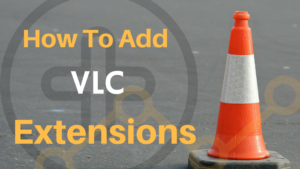
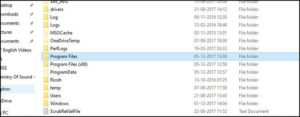
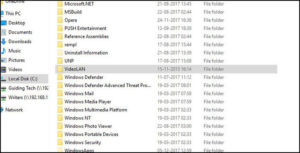
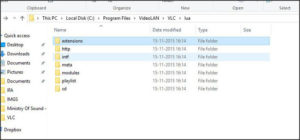
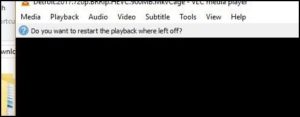


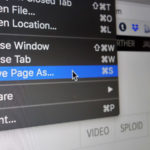




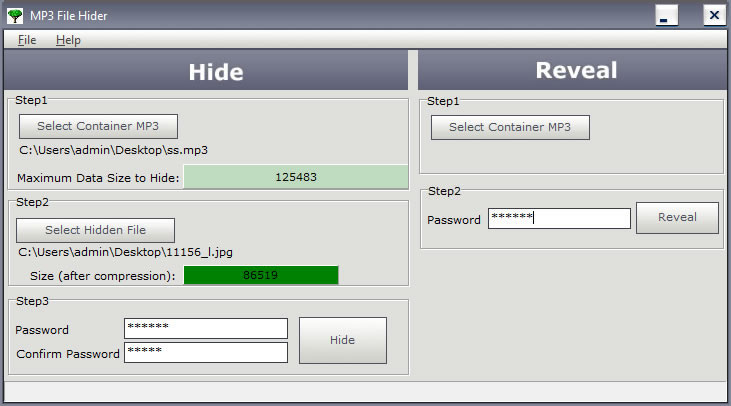
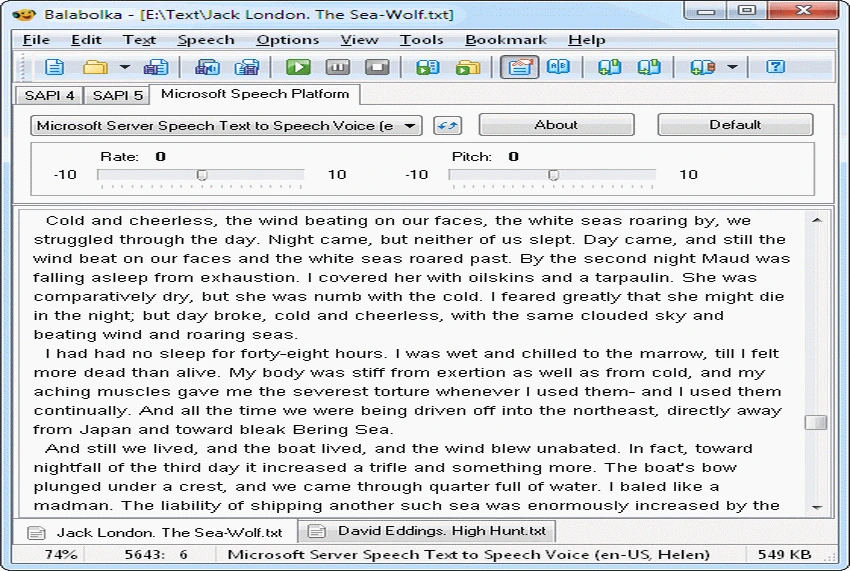
أكتب تعليقك ورأيك